Microsoft에 스트리밍 비디오 서비스가 있습니까? Office 365에서 스트림을 시작하는 방법

이 가이드에서는 Microsoft Stream을 시작하는 방법을 잘 보여줍니다.
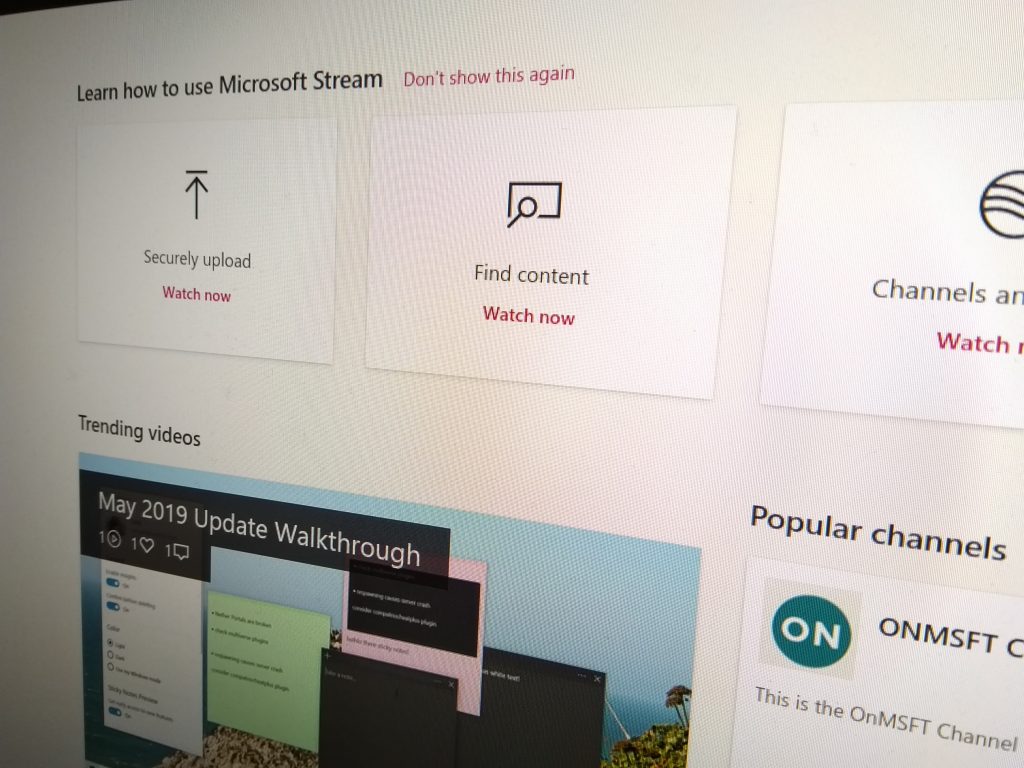
Microsoft Stream에서 비디오를 공유하려면:
조직의 Office 365에 로그인하고 스트림 앱을 시작합니다.
채널을 만들거나 선택합니다. 비디오를 업로드하고 공유할 사용자 및 그룹을 선택하십시오.
비디오는 원격으로 작업할 때 지식을 공유하는 효과적인 방법입니다. 비디오 콘텐츠를 필요로 하는 모든 사람이 사용할 수 있도록 하는 장소를 찾는 것은 더 번거로울 수 있습니다. Office 365 Business 고객인 경우 구독의 일부로 비디오 공유 플랫폼이 이미 있습니다. Microsoft Stream 이라고 하는 이 플랫폼은 개인 YouTube를 소유하는 것과 비슷합니다.
Microsoft Stream은 Office 365 제품군의 비교적 젊은 구성원입니다. 이를 통해 조직 또는 조직 내의 특정 그룹과 공유할 수 있는 채널을 설정할 수 있습니다.

시작하려면 Office 365 홈페이지에서 스트림 앱을 시작하세요. web.microsoftstream.com URL로 이동할 수도 있습니다 .
먼저 콘텐츠를 공유할 채널을 만듭니다. 채널은 YouTube 채널과 매우 유사합니다. "채널 만들기"를 클릭하고 이름과 설명을 입력합니다. 그런 다음 채널을 '그룹 채널'로 만들지 또는 '전사 채널'로 만들지 선택합니다.

전자 옵션을 사용하는 경우 채널에 액세스할 수 있도록 하려면 하나 이상의 Office 365 그룹을 선택해야 합니다. 해당 그룹의 구성원만 채널의 비디오를 볼 수 있습니다. 비디오는 여러 채널에 존재할 수 있으므로 콘텐츠를 구성하고 할당할 때 유연성이 있습니다.
채널이 생성되면 동영상 업로드를 시작할 수 있습니다. 스트림 홈페이지에서 "비디오 업로드" 링크를 사용하거나 채널을 선택하고 페이지에 비디오를 드롭합니다. 제목, 설명 및 미리보기 이미지와 같은 동영상에 대한 몇 가지 기본 정보를 입력해야 합니다.

동영상 업로더의 권한 섹션에서 동영상을 볼 수 있는 사람을 변경할 수 있습니다. 전체 조직 또는 개별 사용자 및 그룹과 공유할 수 있습니다. 옵션 섹션에서는 주석, 자막 및 자동으로 생성된 캡션을 제어할 수 있습니다.
동영상이 업로드되면 채널 페이지에 표시됩니다. 이제 채널에 액세스할 수 있는 모든 사람(또는 업로드 시 특별히 권한이 부여된 개별 사용자)이 볼 수 있습니다. 사용자는 채널을 팔로우하여 새 콘텐츠가 업로드될 때 알림을 받을 수 있습니다.

동영상을 시청할 때 좋아요와 댓글을 달아 감성을 표현하고 아이디어를 제공할 수 있습니다. 나중에 볼 수 있도록 콘텐츠를 저장할 수 있도록 개별 "나중에 보기" 목록에 액세스할 수 있습니다. 전체 경험은 기존 소비자 비디오 공유 사이트와 유사하게 작동하여 조직에 전용 비디오 포털을 제공합니다.

스트림은 항상 녹색 비디오 콘텐츠를 보관하는 장소로 특히 편리합니다. 교육 가이드, 회의 녹화 및 제품 발표 동영상으로 구성될 수 있습니다. 이를 통해 비디오를 저장, 저장 및 토론하기 위한 중앙 집중식 허브를 만들 수 있습니다. 이는 OneDrive와 같은 공유 저장소에서 대용량 파일을 다운로드하고 싶지 않은 원격 작업자에게 특히 유용합니다.
Stream은 Office 365를 종료하지 않고도 비디오 공유 플랫폼의 이점을 제공합니다. 또한 Android 및 iOS용 모바일 앱을 사용할 수 있으므로 어디에서나 계속 시청할 수 있습니다.
이 가이드에서는 Microsoft Stream을 시작하는 방법을 잘 보여줍니다.
Microsoft Stream은 Teams에 기본 제공되며 이를 통해 많은 작업을 수행할 수 있습니다. 회의를 녹음하고 공유하는 것부터 학습 도구로 사용하는 것까지. 알아야 할 사항이 있습니다.
Zoom 프로필 사진을 제거하는 방법과 그 과정에서 발생할 수 있는 문제를 해결하는 방법을 알아보세요. 간단한 단계로 프로필 사진을 클리어하세요.
Android에서 Google TTS(텍스트 음성 변환)를 변경하는 방법을 단계별로 설명합니다. 음성, 언어, 속도, 피치 설정을 최적화하는 방법을 알아보세요.
Microsoft Teams에서 항상 사용 가능한 상태를 유지하는 방법을 알아보세요. 간단한 단계로 클라이언트와의 원활한 소통을 보장하고, 상태 변경 원리와 설정 방법을 상세히 설명합니다.
Samsung Galaxy Tab S8에서 microSD 카드를 삽입, 제거, 포맷하는 방법을 단계별로 설명합니다. 최적의 microSD 카드 추천 및 스토리지 확장 팁 포함.
슬랙 메시지 삭제 방법을 개별/대량 삭제부터 자동 삭제 설정까지 5가지 방법으로 상세 설명. 삭제 후 복구 가능성, 관리자 권한 설정 등 실무 팁과 통계 자료 포함 가이드
Microsoft Lists의 5가지 주요 기능과 템플릿 활용법을 통해 업무 효율성을 40% 이상 개선하는 방법을 단계별로 설명합니다. Teams/SharePoint 연동 팁과 전문가 추천 워크플로우 제공
트위터에서 민감한 콘텐츠를 보는 방법을 알고 싶으신가요? 이 가이드에서는 웹 및 모바일 앱에서 민감한 콘텐츠를 활성화하는 방법을 단계별로 설명합니다. 트위터 설정을 최적화하는 방법을 알아보세요!
WhatsApp 사기를 피하는 방법을 알아보세요. 최신 소셜 미디어 사기 유형과 예방 팁을 확인하여 개인 정보를 안전하게 보호하세요.
OneDrive에서 "바로 가기를 이동할 수 없음" 오류를 해결하는 방법을 알아보세요. 파일 삭제, PC 연결 해제, 앱 업데이트, 재설정 등 4가지 효과적인 해결책을 제공합니다.
Microsoft Teams 파일 업로드 문제 해결 방법을 제시합니다. Microsoft Office 365와의 연동을 통해 사용되는 Teams의 파일 공유에서 겪는 다양한 오류를 해결해보세요.










